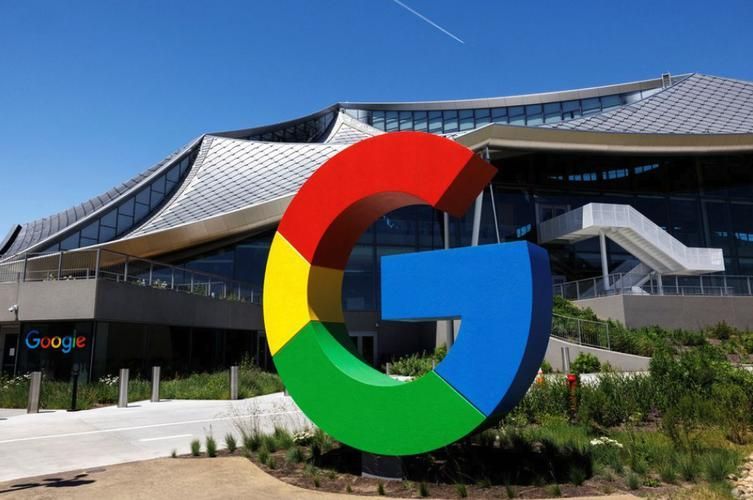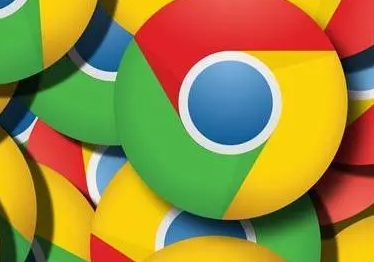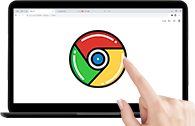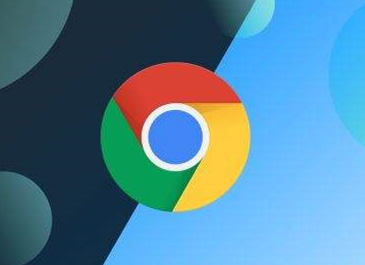要在Chrome中禁用对游戏的广告拦截,你可以按照以下步骤操作:

首先,确保你了解哪些广告拦截扩展可能正在运行。常见的广告拦截扩展包括AdBlock、uBlock Origin等。以下是具体步骤:
1.1 打开扩展程序页面
- 在Chrome浏览器的右上角,点击三点菜单按钮。
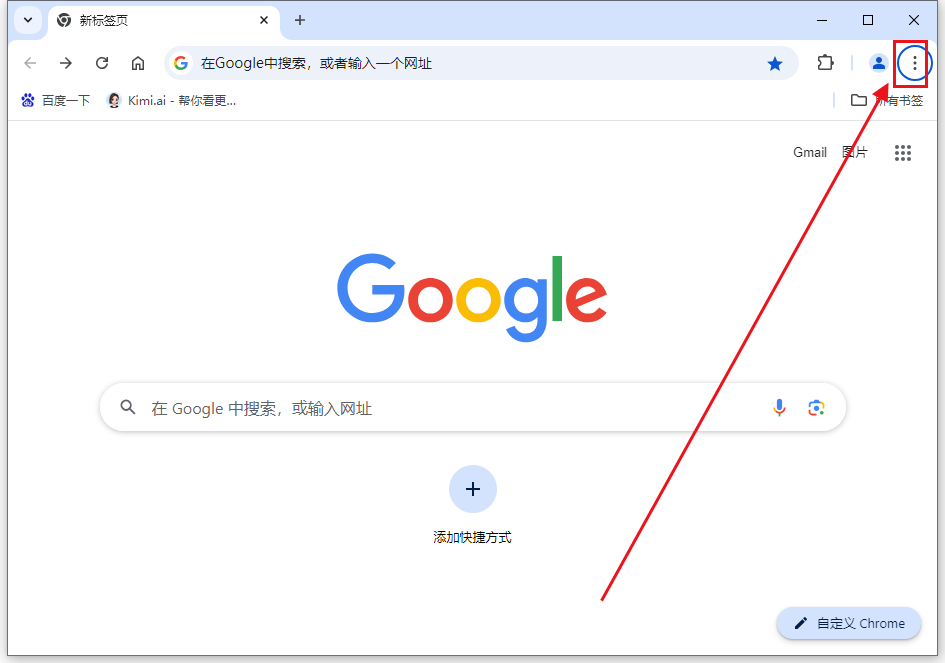
- 选择“扩展程序” > “管理扩展程序”。
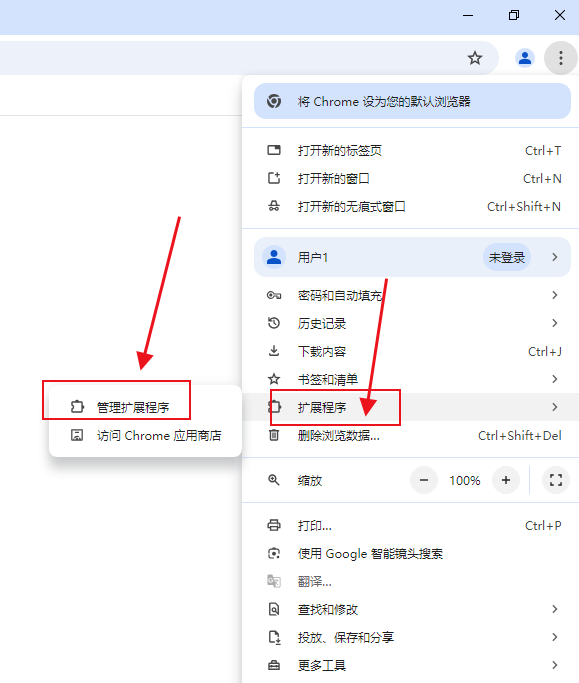
1.2 查找并配置广告拦截扩展
- 在扩展程序页面,找到并点击你正在使用的广告拦截扩展(例如AdBlock或uBlock Origin)。
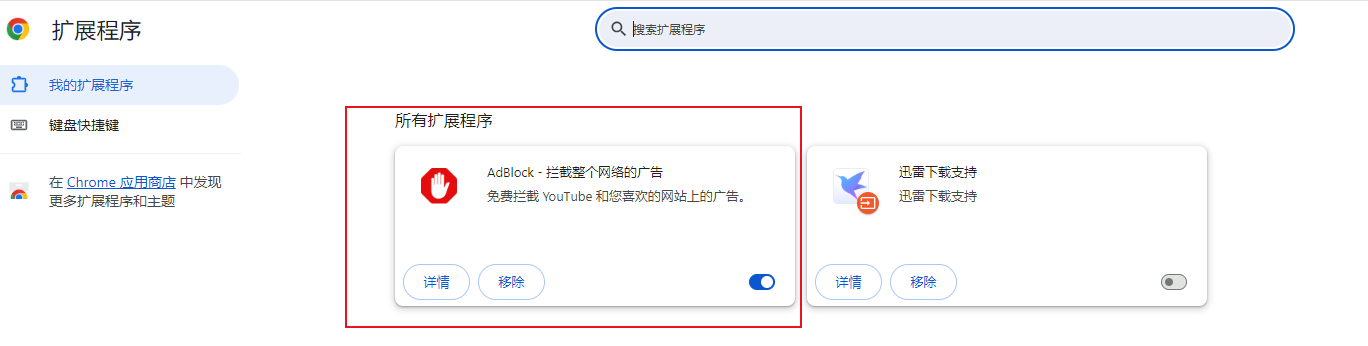
- 点击“详细信息”,然后找到“在特定网站上禁用”或者“自定义规则”选项。
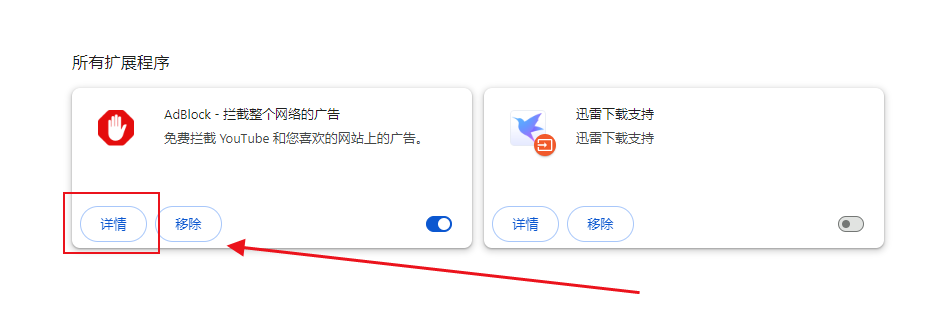
1.3 添加游戏网站到白名单
- 在“在特定网站上禁用”部分,点击“添加”按钮,将你想要玩的游戏的网址添加到白名单中。这样,当你访问这些网站时,广告拦截功能将被临时禁用。
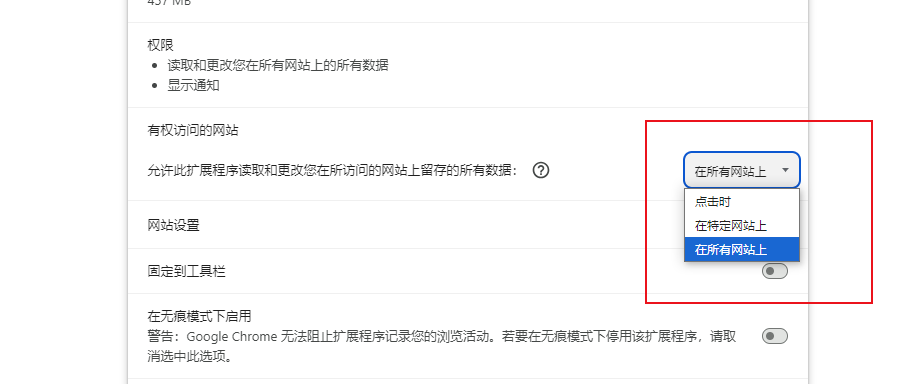
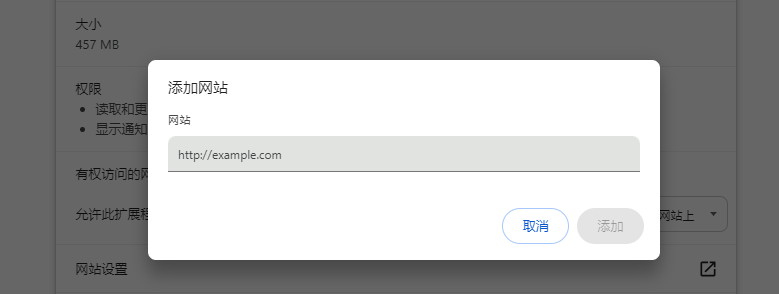
如果你熟悉自定义过滤规则,可以通过编辑规则来允许游戏网站上的广告。
2.1 打开扩展程序的过滤规则编辑器
- 在扩展程序页面,点击广告拦截扩展的“详细信息”。
- 找到并点击“进入过滤器首选项”或“管理过滤器规则”的链接。
2.2 添加自定义规则
- 在规则管理器中,添加一条新的规则以允许游戏网站的域名。例如,如果游戏网站的域名是`example.com`,你可以在规则列表中添加以下条目:
```plaintext
@@example.com$document
```
- 保存更改并重新加载Chrome。
如果你只是偶尔需要禁用广告拦截功能,可以选择暂时关闭广告拦截扩展。
3.1 禁用扩展
- 在扩展程序页面,找到广告拦截扩展并点击其旁边的开关按钮,将其切换为“关闭”状态。
3.2 重新启用扩展
- 完成游戏后,记得返回扩展程序页面,再次点击开关按钮,将广告拦截扩展切换回“开启”状态。
在某些情况下,无痕浏览模式可能会禁用所有扩展,包括广告拦截扩展。
4.1 打开无痕浏览窗口
- 按下Ctrl+Shift+N(Windows)或Cmd+Shift+N(Mac)打开一个新的无痕浏览窗口。
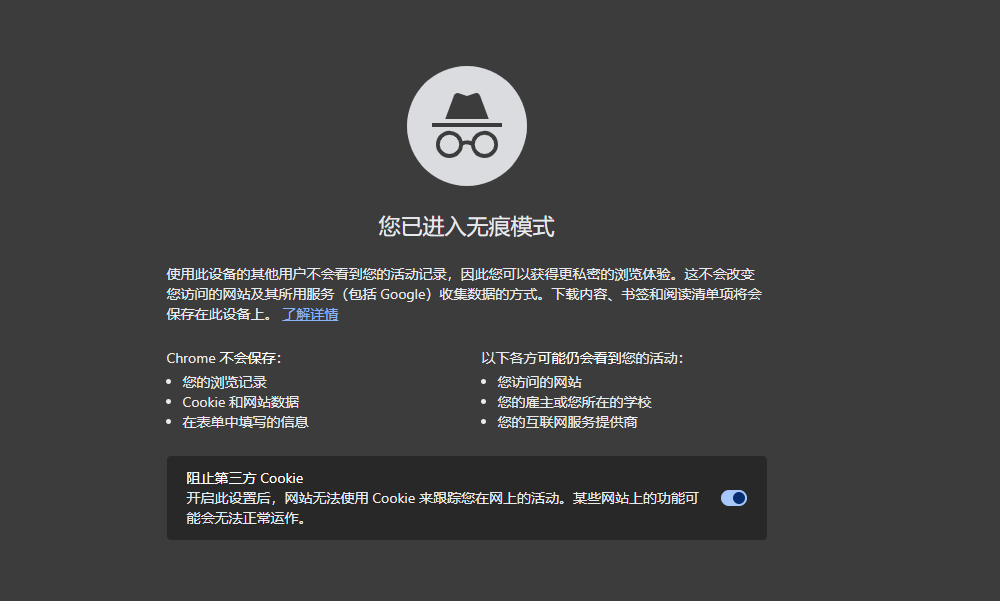
- 在这种模式下,所有的扩展都会被禁用,因此广告拦截功能也将被禁用。
5、联系游戏开发者或支持团队
如果以上方法均无效,建议联系游戏开发者或支持团队,询问是否有其他解决方案或替代方案。
通过以上步骤,你应该能够在Chrome浏览器中禁用对游戏的广告拦截,从而获得更好的游戏体验。